Samsung SAMSUNG ST65 User Manual
Browse online or download User Manual for Mixer/food processor accessories Samsung SAMSUNG ST65. Samsung ST65 Panduan pengguna
- Page / 107
- Table of contents
- BOOKMARKS



- User Manual 1
- Susunan panduan pengguna 5
- Ikon mode pemotretan 6
- Menekan bidik 7
- Paparan (Kecerahan) 7
- Pemecahan masalah dasar 8
- Pencarian cepat 9
- Daftar Isi 10
- ST65/ST67 10
- Fungsi dasar 12
- Mengeluarkan dari kemasan 13
- Bagian-bagian kamera 14
- Kartu memori 16
- Menghidupkan kamera 17
- Mengisi baterai 17
- Melakukan pengaturan awal 18
- Mempelajari ikon-ikon 19
- Memilih pilihan 20
- Mengatur tampilan dan suara 22
- Memotret 23
- Fungsi-fungsi lanjut 27
- Mode pemotretan 28
- Menggunakan mode Jenis 29
- Menggunakan mode Malam 31
- Menggunakan panduan bingkai 31
- Menggunakan mode DIS 32
- Merekam video 33
- Menggunakan mode Program 33
- Untuk jeda saat merekam 34
- Merekam memo suara 35
- Pilihan pengambilan gambar 36
- Memilih resolusi dan kualitas 37
- Menggunakan pengatur waktu 38
- Memotret dalam gelap 39
- Mengatur kecepatan ISO 40
- Mengubah fokus kamera 41
- Menggunakan AF pelacak 42
- Mengatur area fokus 43
- Menggunakan deteksi wajah 44
- Mengambil bidikan senyum 45
- Mengambil potret diri 45
- Mendeteksi mata berkedip 46
- Mengatur kecerahan dan warna 47
- Mengubah pilihan pengukuran 48
- Ikon Deskripsi 49
- Menggunakan mode burst 50
- Meningkatkan kualitas foto 51
- Menerapkan efek filter pandai 52
- Mengatur foto Anda 53
- Putar/Edit 54
- Memutar ulang 55
- Kembali Atur 56
- Mengunci file 57
- Menghapus file 58
- Melihat foto 59
- Memutar video 60
- Memutar memo suara 61
- • Tekan 62
- Mengedit foto 63
- Menerapkan gaya foto 64
- Memperbaiki masalah paparan 66
- Membuat urutan cetak (DPOF) 67
- Melihat file pada sebuah TV 68
- Menginstal Intelli-studio 70
- Memakai Intelli-studio 72
- Matikan kamera 73
- Pilihan Deskripsi 76
- Pengaturan 77
- Menu pengaturan kamera 78
- Tampilan 79
- Pesan kesalahan 84
- Perawatan kamera 85
- Tentang kartu memori 87
- Tentang baterai 89
- Spesifikasi kamera 96
- Daftar Kata 100
- Apendiks 101
- Pada mode Putar 65 105
Summary of Contents
Panduan pengguna ini berisi petunjuk lengkap penggunaan kamera Anda. Harap baca panduan ini secara keseluruhan. Klik topik User ManualST65/ST6
9Daftar IsiST65/ST67Informasi Kesehatan dan KeselamatanPemecahan masalah dasarPencarian cepatDaftar IsiMerekam memo suara ...
Apendiks 99Daftar KataACB (Auto Contrast Balance)Fitur ini otomatis meningkatkan kontras gambar ketika subjek gelap atau ketika kontras antara subjek
Apendiks 100Daftar KataKompensasi EVFitur ini memungkinkan Anda untuk cepat menyesuaikan nilai eksposur yang diukur oleh kamera, dengan kenaikan terb
Apendiks 101Daftar KataMakroFitur ini memungkinkan Anda untuk mengambil foto dengan objek sangat kecil dari jarak dekat Saat menggunakan fitur makro,
Apendiks 102Pembuangan yang Benar untuk Produk ini (Sampah Listrik & Peralatan Elektronik) (Berlaku di Uni Eropa dan negara-negara Eropa lain den
Apendiks 103IndeksAACBdalam mode Pemotretan 46pada mode Putar 65Album Pandai 55Apertur 30Area FokusAF Pelacak 42AF Pusat 42Multi AF 42BBaterai
Apendiks 104IndeksLLampu AF 80Lampu kilatKor Mata Merah 39Mata merah 39Non aktif 38Otomatis 39Sink Lbt 39SL Aktif 39MMakro 40Mata merahdalam
Apendiks 105Indekskor mata merah 65perbaikan wajah 65saturasi 65tambah noise 65Peragaan slide 58Perawatan 84Perintah cetak 66Pesan kesalahan
Silakan lihat jaminan yang menyertai produk Anda atau kunjungi situs web http://www.samsung.com/ untuk pertanyaan atau layanan purnajual.
10Daftar IsiMenerapkan gaya foto ... 50Menerapkan efek filter pandai ...
Mengeluarkan dari kemasan …………………………… 12Bagian-bagian kamera ………………………………… 13Memasukkan baterai dan kartu memori ……………… 15Mengisi baterai dan
Fungsi dasar 12Mengeluarkan dari kemasanPeriksa kotak produk Anda untuk perangat berikut.Aksesori tambahan Kantung kamera Kartu memori/ Adaptor
Fungsi dasar 13Bagian-bagian kamera Sebelum Anda mulai, biasakan diri Anda dengan bagian-bagian kamera dan fungsinya.Tutup ruang bateraiInsert a memo
Fungsi dasar 14Bagian-bagian kamera Tombol Mode: Membuka daftar mode pemotretanIkon Mode DeskripsiOtomatis PandaiMengambil foto dengan mode situasi y
Fungsi dasar 15Memasukkan baterai dan kartu memoriMempelajari cara memasukkan baterai dan kartu memori opsional ke dalam kamera. Mengeluarkan batera
Fungsi dasar 16Mengisi baterai dan menghidupkan kameraMenghidupkan kameraTekan [POWER] untuk menghidupkan atau mematikan kamera.• Layar pengaturan a
Fungsi dasar 17Melakukan pengaturan awalLayar pengaturan awal muncul jadi Anda bisa mengkonfigurasi pengaturan dasar kamera.1 Tekan [ ].• Layar peng
Fungsi dasar 18Mempelajari ikon-ikonIkon-ikon yang ditampilkan akan berubah sesuai dengan mode yang Anda pilih atau pilihan yang Anda tentukan.C. Ik
1Informasi Kesehatan dan KeselamatanSelalu patuhi peringatan dan petunjuk penggunaan berikut untuk menghindari situasi membahayakan dan memastikan
Fungsi dasar 19Memilih pilihanAnda dapat memilih dengan menekan [ ] dan menggunakan tombol navigasi ([ ], [ ], [ ], [ ]).Anda juga dapat mengakses pi
Fungsi dasar 20Memilih pilihan5 Tekan [ ] atau [ ] untuk bergulir ke White balance dan kemudian tekan [] atau [ ].Ukuran FotoKualitasEVISOWhite balan
Fungsi dasar 21Mengatur tampilan dan suaraMempelajari cara mengubah pengaturan dasar tampilan dan suara sesuai pilihan Anda.Mengatur suaraAtur apakah
Fungsi dasar 22MemotretMempelajari tindakan dasar untuk memotret dengan mudah dan cepat menggunakan mode Otomatis Pandai.1 Pada mode Pemotretan, teka
Fungsi dasar 23Memotret Digital zoom Jika indikator zoom berada dalam jangkauan digital, kamera menggunakan digital zoom. Kualitas gambar dapat ber
Fungsi dasar 24Tips mendapatkan foto yang lebih jelas Pegang kamera Anda dengan benar Pastikan tidak ada yang menghalangi lensa. Tekan
Fungsi dasar 25 Mencegah subjek tidak fokus Akan sulit memfokuskan subyek pada saat: - terdapat sedikit kontras antara subyek dan latar belak
Mode pemotretan ………………………………………… 27Menggunakan mode Otomatis Pandai ………………… 27Menggunakan mode Jenis ……………………………… 28Menggunakan mode Bidikan Can
Fungsi-fungsi lanjut 27Mode pemotretanMengambil foto atau merekam video dengan memilih mode pemotretan terbaik untuk kondisi yang ada.Ikon DeskripsiM
Fungsi-fungsi lanjut 28Mode pemotretanMenggunakan mode JenisMengambil foto dengan pilihan jenis yang diatur sebelumnya.1 Pada mode Pemotretan, tekan
2Informasi Kesehatan dan KeselamatanPerhatian—situasi yang dapat menyebabkan kerusakan pada kamera Anda atau perlengkapan lainKeluarkan baterai jik
Fungsi-fungsi lanjut 29Mode pemotretan6 Pilih Membidik → Perbaikan wajah → sebuah pilihan.• Pilih pengaturan lebih tinggi untuk menyembunyikan jumla
Fungsi-fungsi lanjut 30Mode pemotretanMenggunakan mode MalamMenggunakan mode Malam untuk mengambil foto dengan pilihan pemotretan malam hari. Gunakan
Fungsi-fungsi lanjut 31Mode pemotretanMenggunakan mode DISMengurangi guncangan kamera dan mencegah foto buram dengan fungsi Digital Image Stabilizati
Fungsi-fungsi lanjut 32Mode pemotretanMerekam video Pada mode Film, Anda dapat merekam video berdefinisi tinggi dengan resolusi 1280 X 720 HQ. Anda d
Fungsi-fungsi lanjut 33Mode pemotretan Untuk jeda saat merekam Kamera ini memungkinkan Anda untuk memberi jeda sementara pada saat merekam video. D
Fungsi-fungsi lanjut 34Merekam memo suaraMempelajari cara merekam memo suara yang dapat Anda putar kapanpun. Anda dapat menambahkan memo suara ke seb
Memilih resolusi dan kualitas ……………… 36Memilih resolusi …………………………… 36Memilih kualitas gambar …………………… 36Menggunakan pengatur waktu …………… 37Mem
Pilihan pengambilan gambar 36Memilih resolusi dan kualitasMempelajari cara mengubah pengaturan resolusi dan kualitas gambar. Jika merekam video 1 P
Pilihan pengambilan gambar 37Menggunakan pengatur waktuMempelajari cara mengatur pengatur waktu untuk menjeda pemotretan. 3 Tekan [Bidik] untuk mem
Pilihan pengambilan gambar 38Memotret dalam gelapMempelajari cara memotret pada malam hari atau kondisi kurang cahaya.Menggunakan lampu kilatGunakan
3Informasi Kesehatan dan KeselamatanJangan memaksa bagian kamera atau memberi tekanan pada kamera.Hal ini dapat mengakibakan kegagalan fungsi kamer
Pilihan pengambilan gambar 39Memotret dalam gelap• Opsi lampu kilat tidak tersedia jika Anda menyetel opsi Terus menerus, Tangkap gerak, AEB atau me
Pilihan pengambilan gambar 40Mengubah fokus kameraMempelajari bagaimana mengatur fokus kamera berdasarkan subyek Anda.Menggunakan fokus otomatisUntuk
Pilihan pengambilan gambar 41Mengubah fokus kamera• Jika Anda tidak menyentuh area apapun pada layar, bingkai fokus akan ditampilkan di bagian tenga
Pilihan pengambilan gambar 42Mengubah fokus kameraMengatur area fokusAnda dapat memperoleh foto yang lebih terang dengan memilih area fokus sesuai de
Pilihan pengambilan gambar 43Menggunakan deteksi wajah Jika Anda menggunakan pilihan deteksi wajah, kamera secara otomatis mendeteksi wajah manusia.
Pilihan pengambilan gambar 44Menggunakan deteksi wajah Mengambil bidikan senyumKamera secara otomatis melepaskan bidikan jika mendeteksi adanya senyu
Pilihan pengambilan gambar 45Menggunakan deteksi wajah Mendeteksi mata berkedipJika kamera mendeteksi mata tertutup, kamera akan memotret tiga kali b
Pilihan pengambilan gambar 46Mengatur kecerahan dan warnaMempelajari bagaimana mengatur kecerahan dan warna untuk kualitas gambar yang lebih baik.Kom
Pilihan pengambilan gambar 47Mengatur kecerahan dan warnaMemilih sebuah jenis cahaya (White balance)Warna foto Anda tergantung pada jenis dan kualita
Pilihan pengambilan gambar 48Mengatur kecerahan dan warna Menentukan white balance Anda sendiri 1 Pada mode Pemotretan, tekan [ ].2 Pilih Membidik
4Informasi Hak Cipta•Microsoft Windows dan logo Windows adalah merk dagang terdaftar Microsoft Corporation.•micro SD™, micro SDHC™ adalah merek d
Pilihan pengambilan gambar 49Menggunakan mode burstSulit untuk memotret subyek yang bergerak cepat atau menangkap ekspresi wajah dan gerak tubuh sub
Pilihan pengambilan gambar 50Meningkatkan kualitas fotoMempelajari bagaimana meningkatkan kualitas foto dengan menerapkan gaya foto, warna, atau efek
Pilihan pengambilan gambar 51Meningkatkan kualitas fotoMenerapkan efek filter pandaiMenerapkan berbagai efek filter pada foto untuk membuat gambar ya
Pilihan pengambilan gambar 52Meningkatkan kualitas fotoPilihan saturasi Deskripsi-Kurangi saturasi.+Tambah saturasi.• Pilih 0 jika Anda tidak ingin
Memutar ulang ……………………………… 54Memulai mode Putar ……………………… 54Melihat foto ………………………………… 58Memutar video ……………………………… 59Memutar memo suara ………
Putar/Edit 54Memutar ulangMempelajari cara memutar foto, video, atau memo suara dan mengelola file. Tampilan pada mode Putar Informasi Ikon Deskrip
Putar/Edit 55Memutar ulang4 Tekan [ ] atau [ ] untuk bergeser di antara file.• Tekan dan tahan untuk bergulir di antara file dengan cepat.5 Tekan [
Putar/Edit 56Memutar ulang Mengunci file Mengunci file dari penghapusan tidak disengaja.1 Pada mode Putar, tekan [ ].2 Pilih Pilihan File → Kunci →
Putar/Edit 57Memutar ulang Menyalin file ke kartu memori Anda dapat menyalin file dari dalam memori internal ke kartu memori.1 Pada mode Putar, tek
Putar/Edit 58Memutar ulang Memulai peragaan slide Anda dapat menggunakan efek dan suara untuk peragaan slide Anda.1 Pada mode Putar, tekan [ ].2 Pi
5Indikator-indikator yang digunakan dalam panduan iniMode pemotretan IndikatorOtomatis PandaiProgramDISJenisVideoIkon mode pemotretanIkon-ikon ini
Putar/Edit 59Memutar ulangMemutar videoAnda dapat memutar video, menangkap gambar dari video, atau memotong video.1 Pada mode Putar, pilih satu video
Putar/Edit 60Memutar ulangMemutar memo suara Memutar memo suara 1 Pada mode Putar, pilih satu memo suara dan tekan [].2 Gunakan tombol-tombol beri
Putar/Edit 61Memutar ulang Menambah memo suara pada sebuah foto 1 Pada mode Putar, pilih satu foto dan tekan [ ].2 Pilih Pilihan File → Memo Suara
Putar/Edit 62Mengedit fotoMelakukan edit foto seperti mengubah ukuran, memutar, menghapus mata merah, dan mengatur kecerahan, kontras, dan saturasi.•
Putar/Edit 63Mengedit foto Menentukan warna RGB sendiri 1 Pada mode Putar, pilih satu foto dan tekan [ ].2 Pilih Edit → Pemilih Gaya Foto → RGB pil
Putar/Edit 64Mengedit fotoMenerapkan efek filter pandaiMenerapkan berbagai efek filter pada foto untuk membuat gambar yang unik.Miniatur VignetFish-e
Putar/Edit 65Mengedit fotoMemperbaiki masalah paparanMengatur ACB (Auto Contrast Balance), kecerahan, kontras atau saturasi; menghilangkan mata merah
Putar/Edit 66Mengedit foto4 Tekan [ ].5 Pilih Pilihan File → DPOF → Ukuran → sebuah pilihan.Pilihan DeskripsiPilihMenentukan ukuran cetakan foto yang
Putar/Edit 67Melihat file pada sebuah TV Melihat foto atau video dengan menghubungkan kamera ke sebuah TV menggunakan kabel A/V.• Untuk beberapa TV,
Putar/Edit 68Memindah file ke komputer (untuk Windows)Memindahkan file dengan menghubungkan kamera ke PC.• Intelli-studio dapat bekerja kurang baik
6Ekspresi yang digunakan dalam panduan ini Menekan bidik•Tekan setengah [Bidik]: tekan bidik setengah jalan ke bawah•Tekan [Bidik]: tekan bidik p
Putar/Edit 69Memindah file ke komputer (untuk Windows) Menginstal Intelli-studio 1 AMasukkan CD instalasi ke dalam CD-ROM drive yang kompatibel.2 A
Putar/Edit 70Memindah file ke komputer (untuk Windows)3 Jalankan Intelli-studio pada komputer Anda.4 Hidupkan kamera.• Komputer mengenali kamera sec
Putar/Edit 71Memindah file ke komputer (untuk Windows) Memakai Intelli-studio Intelli-studio membuat Anda dapat memutar dan mengedit file. Anda jug
Putar/Edit 72Memindah file ke komputer (untuk Windows)Memindahkan file dengan menghubungkan kamera sebagai diska lepas.Hubungkan kamera ke komputer s
Putar/Edit 73Memindah file ke komputer (untuk Windows)Melepaskan kamera (untuk Windows XP)Cara melepas kabel USB untuk Windows Vista/7 adalah sama.1
Putar/Edit 74Memindah file ke komputer (untuk Mac)Saat kamera terhubung ke komputer Macintosh, komputer akan mengenali perangkat secara otomatis. And
Putar/Edit 75Mencetak foto dengan printer foto (PictBridge)Mencetak foto dengan printer yang kompatibel PictBridge dengan menghubungkan kamera langsu
Menu pengaturan kamera ……………………………… 77Mengakses menu pengaturan ………………………… 77Suara …………………………………………………… 78Tampilan ………………………………………………… 78P
Pengaturan 77Menu pengaturan kameraMempelajari pilihan-pilihan untuk mengkonfigurasi pengaturan kamera.3 Memilih pilihan dan menyimpan pengaturan.Vol
Pengaturan 78Menu pengaturan kameraTampilan* DefaultItem DeskripsiFungsi DeskripsiMenampilkan deskripsi jelas tentang pilihan atau menu. (Non aktif,
7Pemecahan masalah dasarAnda dapat mencari jawaban atas pertanyaan umum. Pecahkan masalah dengan mengatur opsi pemotretan.Mata subyek terlihat mera
Pengaturan 79Menu pengaturan kameraPengaturan* DefaultItem DeskripsiFormatMemformat memori internal dan kartu memori (seluruh file-termasuk file terp
Pengaturan 80Menu pengaturan kameraItem DeskripsiCetak tglMengatur penampilan tanggal dan waktu pada foto saat dicetak. (Non aktif*, Tanggal, Tgl &am
Pengaturan 81Menu pengaturan kameraItem DeskripsiJn videoMengatur output sinyal video sesuai dengan daerah Anda.• NTSC*: USA, Kanada, Jepang, Korea,
Pesan kesalahan ………………………………………… 83Perawatan kamera ……………………………………… 84Berihkan kamera ………………………………………… 84Menggunakan atau menyimpan kamera …
Apendiks 83Pesan kesalahanJika pesan kesalahan berikut muncul, cobalah langkah-langkah berikut.Pesan kesalahan Perbaikan yang disarankanKartu memory
Apendiks 84Perawatan kamera Badan kamera Usap secara lembut dengan kain kering yang lembut.• Jangan gunakan bensin, thinner, atau alkohol untuk me
Apendiks 85Perawatan kameraMenggunakan atau menyimpan kamera Tempat yang tidak sesuai untuk menggunakan atau menyimpan kamera • Hindari pemap
Apendiks 86Perawatan kamera Hal lain yang perlu perhatian • Jangan mengayun-ayunkan kamera pada tali gantungannya. Hal ini dapat melukai diri Anda
Apendiks 87Perawatan kamera Perhatian saat menggunakan kartu memori • Masukkan kartu memori dengan arah yang benar. Kesalahan arah memasukkan kart
Apendiks 88Perawatan kamera• Ketika membawa kartu memori, gunakan kotak untuk melindungi kartu dari listrik elektrostatis.• Transfer data penting k
8Pencarian cepatMemotret orang • Mode > Bidikan cantik 29 • Mode > Potret 28• Mt merah, Kor mata merah (untuk mencegah atau memperb
Apendiks 89Perawatan kamera Pesan baterai hampir habis Ketika baterai telah habis, ikon baterai akan menyala merah dan pesan ‘Battery habis’ akan m
Apendiks 90Perawatan kamera•Menggunakan lampu kilat atau merekam video akan menghabiskan daya baterai dengan cepat. Isi daya baterai sampai lampu in
Apendiks 91Perawatan kamera• Gunakan hanya baterai Lithium-ion yang asli dan direkomendasikan oleh pabrik sebagai baterai pengganti.• Jangan membuk
Apendiks 92Sebelum menghubungi pusat layanan Jika Anda memiliki masalah dengan kamera Anda, cobalah beberapa prosedur penyelesaian masalah sebelum me
Apendiks 93Sebelum menghubungi pusat layanan Situasi Perbaikan yang disarankanWarna di dalam foto tidak sesuai dengan jenis sesungguhnyaWhite balance
Apendiks 94Sebelum menghubungi pusat layanan Situasi Perbaikan yang disarankanKomputer Anda tidak dapat memutar video• File video mungkin tidak dapa
Apendiks 95Spesifikasi kameraKecepatan rana• OtomatisPandai:1/8-1/2000dtk.• Program:1-1/2000dtk.• Malamhri:8-1/2000dtk.• KmbngApi:
Apendiks 96Spesifikasi kameraVideo• Format: AVI (MJPEG) • Ukuran: 1280 X 720 HQ (Per satu file: Maks. 2GB), 640 X 480, 320 X 240• Fram rate: 60
Apendiks 97Spesifikasi kameraUkuran gambarUntuk microSD 1 GBSangat baikBaik Normal4320 X 3240 138 272 4014224 X 2816 160 315 4644000 X 3000 162 318 4
Apendiks 98Spesifikasi kameraSumber listrikBaterai isi ulangBaterai lithium-ion (BP70A)(740 mAh, Minimum 700 mAh)Jenis Konektor 20 pin (keluaran USB/
More documents for Mixer/food processor accessories Samsung SAMSUNG ST65


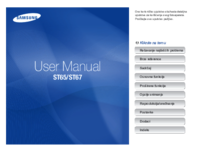




 (112 pages)
(112 pages)
 (106 pages)
(106 pages) (70 pages)
(70 pages) (109 pages)
(109 pages) (72 pages)
(72 pages) (190 pages)
(190 pages)
 (280 pages)
(280 pages)







Comments to this Manuals